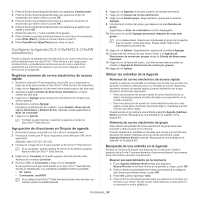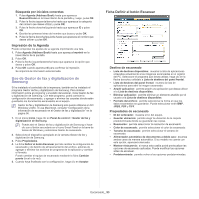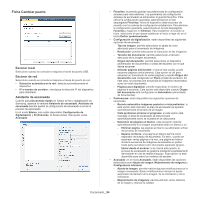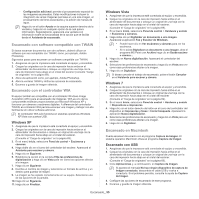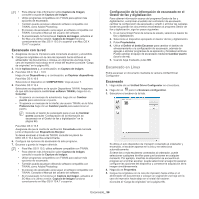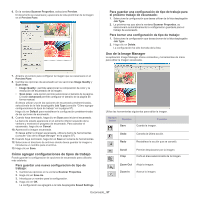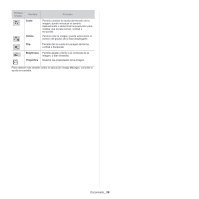Samsung CLX-3185FN User Manual (user Manual) (ver.2.00) (Spanish) - Page 93
Impresión de la Agenda, Uso de Gestor de fax y digitalización de Samsung
 |
View all Samsung CLX-3185FN manuals
Add to My Manuals
Save this manual to your list of manuals |
Page 93 highlights
Búsqueda por iniciales concretas 1. Pulse Agenda (Address Book) hasta que aparezca Buscar>Enviar en la línea inferior de la pantalla y, luego, pulse OK. 2. Pulse la flecha izquierda/derecha hasta que aparezca la categoría del número que desee utilizar y pulse OK. 3. Pulse la flecha derecha/izquierda hasta que aparezca ID y pulse OK. 4. Escriba las primeras letras del nombre que busca y pulse OK. 5. Pulse la flecha derecha/izquierda hasta que aparezca el nombre que desee utilizar y pulse OK. Impresión de la Agenda Puede comprobar los ajustes de su agenda imprimiendo una lista. 1. Pulse Agenda (Address Book) hasta que aparezca Imprimir en la línea inferior de la pantalla. 2. Pulse OK. 3. Pulse la flecha izquierda/derecha hasta que aparezca la opción que desee y pulse OK. 4. Pulse OK cuando aparezca Si para confirmar la impresión. Se imprimirá la información seleccionada. Uso de Gestor de fax y digitalización de Samsung Si ha instalado el controlado de la impresora, también se ha instalado el programa Gestor de fax y digitalización de Samsung. Para obtener información sobre el programa y el estado del escáner, inicie Gestor de fax y digitalización de Samsung. Con este programa, podrá cambiar la configuración de escaneado, y agregar o eliminar las carpetas donde estén guardados los documentos escaneados en el equipo. Gestor de fax y digitalización de Samsung solo puede utilizarse en SO Windows y MAC. Si usa Macintosh, consulte "Configuración de la información de escaneado en el Gestor de fax y digitalización" en la página 96. 1. En el menú Inicio, haga clic en Panel de control > Gestor de fax y digitalización de Samsung. Puede abrir el Gestor de fax y digitalización de Samsung si hace clic con el botón secundario en el icono Smart Panel en la barra de tareas de Windows y selecciona Gestor de escaneado. 2. Seleccione el dispositivo apropiado en la ventana Gestor de fax y digitalización de Samsung. 3. Pulse Propiedades. 4. La ficha Definir el botón Escanear permite cambiar la configuración de escaneado y de destino de almacenamiento del archivo, además de agregar o eliminar los archivos de programa de la aplicación y cambiar el formato. Puede cambiar el equipo de escaneado mediante la ficha Cambiar puerto (local o de red). 5. Cuando haya finalizado con la configuración, haga clic en Aceptar. Ficha Definir el botón Escanear Destino de escaneado • Lista de destinos disponibles: muestra la lista de aplicaciones enlazadas actualmente a las imágenes escaneadas en el registro del PC. Seleccione el programa que desea utilizar, haga clic en la flecha derecha y añádalo a Lista de destinos del panel frontal. • Lista de destinos del panel frontal: muestra la lista de aplicaciones para abrir la imagen escaneada. • Añadir aplicación: permite añadir una aplicación que desea utilizar a la Lista de destinos disponibles. • Eliminar aplicación: permite eliminar un elemento añadido por el usuario a la Lista de destinos disponibles. • Formato del archivo: permite seleccionar la forma en que los datos escaneados se guardarán. Puede seleccionar entre BMP, JPEG, PDF y TIFF. Propiedades de escaneado • ID del ordenador: muestra el Id. del equipo. • Guardar ubicación: permite elegir la ubicación de la carpeta predeterminada donde se guardarán las copias. • Resolución: permite seleccionar la resolución de escaneado. • Color de escaneado: permite seleccionar el color de escaneado. • Tamaño de escaneado: permite seleccionar el tamaño de escaneado. • Alimentador automático de documentos a doble cara: escanea ambas caras de manera automática. Si su modelo no cuenta con esta opción, aparecerá atenuada. • Mostrar vista previa: si marca esta casilla podrá previsualizar las opciones de escaneado aplicadas. Puede modificar las opciones antes de escanear. • Predeterminado: permite volver a las opciones predeterminadas. Escaneado_ 93